Използването на касети за печат и аксесоари към к.с. Deskjet 9803
Монтаж на допълнителни устройства за автоматичен двустранен печат (дуплекс единица)
Можете да печатате от двете страни на хартията, ако автоматичен двустранен печат на машината.
дуплекс единица е стандартна част от принтер HP Deskjet на 9800d, 9803d и 9808d.
Инсталиране на устройството за двустранен печат
Премахване на задния панел за достъп, като натиснете бутона прикачен файл, който прати усилия към друг.
Премахване на задния панел за достъп от принтера.
Поставете устройството за двустранен печат в слота на гърба на принтера, докато двете страни на модула щракнат на място.

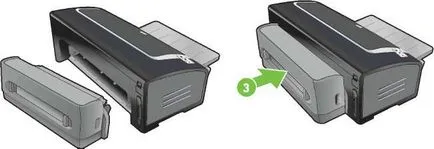
Използването на печатащите касети
Устройството може да се използва четири вида HP DESKJET 9803 касета.
Всеки ден печат
цветни снимки за качество - при печат цветни снимки или други специални документи, за да се постигне по-наситени цветове, премахване и инсталиране на черните отпечатване на снимки в цветова комбинация.
Качествени черно-бели снимки - печат черно-бели фотографии, премахване на черното и определени снимките за печат в нюанси на сивото, комбинирани с цвят.
Поставяне на печатащите касети
Сменете само с тези, които имат същия номер като заменен.
За четири цветен печат, поставете черен и три-цвят.
За шест цветен печат на, инсталиране на снимката и цвета, осигуряване на високо качество на печат на снимки.
Включете принтера, отворете горния капак и повдигнете резето.
Превозът може да отнеме правилната позиция.
Преди да извадите или инсталиране, уверете се, че превозът е в правилната позиция, т.е. от дясната страна на принтера.

Ако го замени, го премахнете от гнездото си, държейки се за ръце. За да сте сигурни, че той направи правилната позиция, проверете дали символите на резето съответстват на символите на новото.
Ако инсталирате нова, я извадете от опаковката, а след това Отстранете защитната лента дюзите чрез издърпване на розов етикет.
За да се предотврати запушване на дюзите, неуспехи за снабдяване с мастило и смущения електрически връзки към дюзите не се допират или неговите медни контакти, и не отстраняват медните контакти.

Ако инсталирате нова, принтерът автоматично ще се слеят и отпечатате страница за проверка на подравняването. Преди да инсталирате новото може да се постави в тавата с обикновена хартия, ако тя е висококачествена хартия за отпечатване на снимки.
Дръжте медни контакти предната част на принтера и след това натискане на превоза.
В зависимост от размера, те може да не са съвместими един с друг.
Ако има проблем с неговото включване след вдигане на резето, проверете дали принтерът е включен и изчакайте няколко секунди, за да се освободи, и след това я поставете.

Натиснете клип надолу, така че да се заключва в затворено положение. Уверете се, че ключалката е отворен.

Затворете горния капак.
Ако инсталирате нова касета, принтерът го подравнява и отпечатва страница за подравняване. Ако тази страница не се отпечатва, проверете дали хартията е поставена в тавата (може да се наложи насипни касети с възможност за поръчка през интернет).
По време на привеждане в съответствие, не отваряйте горния капак.
подравняване
Принтерът автоматично подравнява, когато инсталирате нова. Въпреки това, отново схема може да се извърши, ако средата за запис е гранулиран повърхност, множество импрегниране или назъбени краища.
Процедура за привеждане в съответствие може да се стартира от драйвера на принтера или от кутията с инструменти.
Заредете обикновена хартия във входната тава.
Стартирайте Toolbox. Щракнете върху Старт, Програми, HP Deskjet 9800 серия принтер и след това върху Tool Kit HP Deskjet 9800 серия принтери.
Отворете драйвера на принтера.
Щракнете върху раздела Printer Services (Toolbox) или раздела Services (драйвер за принтер).
Кликнете Align Print Cartridges (коригиране) и следвайте инструкциите, които се появяват на екрана.
Заредете обикновена хартия във входната тава.
Отворете помощната програма HP Inkjet Toolbox.
Отворете панела с Калибриране (калибриране). Щракнете върху бутона Align (Подравняване).
Те са разположени микроскопични дюзи, които могат да изсъхнат при контакт с въздуха. Освен това, ако то не се използва за дълъг период от време, като дюзата също може да изсъхне, като по този начин намаляване на качеството на печат. Когато почистващи дюзи са предвидени в ред.
Ако отпечатания текст или графики липсват линии или точки, почистете ги.
Ако почистване се извършва твърде често, като по този начин прекарва голяма част от мастило и срока на експлоатация се намалява.
Причината за рязкото намаляване на качеството на печат може да бъде пълно изчерпване на мастилото. ги проверите в нивото на мастилото, преди да продължите с лечението. Ако някоя от тях се изчерпи мастило, сменете го.
Процедурата за почистване може да се стартира от драйвера на принтера или от кутията с инструменти.
Заредете обикновена хартия във входната тава.
Стартирайте Toolbox. Щракнете върху Старт, Програми, HP Deskjet 9800 серия принтер и след това върху Tool Kit HP Deskjet 9800 серия принтери.
Отворете драйвера на принтера.
Щракнете върху раздела Printer Services (Toolbox) или раздела Services (драйвер за принтер).
Кликнете Чисто и следвайте инструкциите, които се появяват на екрана.
Ако качеството на печат не се подобри след почистване, повторете процеса на почистване отново.
Ако това не се подобри качеството на печат, или до изчерпване на мастилото и трябва да се смени, нито с него, че има проблем.
Заредете обикновена хартия във входната тава.
Отворете помощната програма HP Inkjet Toolbox.
Отворете Clean панел (Почистване).
Щракнете върху бутона Почистване на (почистване).
Ако качеството на печат не се подобри след почистване, повторете процеса на почистване отново.
Ако това не се подобри качеството на печат, или е свършило и трябва да се смени, нито с него, че има проблем.
обслужване
Не ги премахнете от пакета да работи директно с тях. Трябва да се държат в помещение с температура от 15 ° - 35 ° С
Не отстранявайте пластмасовата лента покрива мастилените дюзи, докато няма нужда да инсталирате принтера. Ако пластмасовата лепенка е отстранена, не се опитвайте да го прикрепите отново. Повторно поставяне на лентата да я повреди.
Не изпускайте. Това може да доведе до повреда.
След черно или снимката отстранява от принтера, те се съхраняват в херметически пластмасов контейнер или в протектора.
Когато се съхранява в херметична опаковка цветна снимка и снимка сиви дюзи трябва да се съхраняват надолу и черен дюзата нагоре.
Съхранение в протектора
Поставете предпазителя и го закрепете на мястото си.

За да премахнете защитник от пресата назад и надолу в раздела за заключване, който се намира във вътрешността на протектора, а след това да я премахнете.
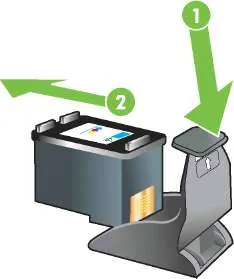
Отпечатване с една от касетите
За да се сложи, извадете празна.
Използване на принтер мастило в режим на резервно копие,